
Die Suche nach Laptop-Treibern unterscheidet sich von einem ähnlichen Verfahren für Desktop-Computer. Heute wollen wir Ihnen die Besonderheiten dieses Prozesses für das HP Pavillion 15 Notebook-PC-Gerät vorstellen.
Treiber für HP Pavillion 15 Notebook-PC installieren
Es gibt mehrere Möglichkeiten, Software für den angegebenen Laptop zu suchen und zu installieren. Jeder von ihnen werden unten detailliert betrachten.Methode 1: Herstellerseite
Das Laden von Treibern aus der offiziellen Website des Herstellers garantiert den Mangel an Problemen mit Gesundheit und Sicherheit, sodass wir damit beginnen möchten.
Gehen Sie zur HP-Website
- Finden Sie in der Kopfzeile der Site "Support". Mauszumnung, dann klicken Sie im Popup-Menü auf den Link "Programm- und Treiber".
- Klicken Sie auf der Support-Seite auf die Schaltfläche "Laptop".
- Schreiben Sie in der Suchleiste den Namen des HP Pavillion 15 Notebook-PCs und klicken Sie auf "Hinzufügen".
- Die Geräteseite eröffnet mit zugänglichen Treibern. Die Site definiert automatisch die Version und das Bit des Betriebssystems, aber wenn dies nicht der Fall ist, können die richtigen Daten durch Klicken auf die Schaltfläche "Ändern" installiert werden.
- Öffnen Sie zum Herunterladen den gewünschten Block und klicken Sie auf die Schaltfläche "Download" neben dem Komponentennamen.
- Warten Sie auf die Installation des Installationsprogramms, wonach Sie die ausführbare Datei ausführen. Installieren Sie den Treiber, indem Sie den Anweisungen zum Installationsassistenten folgen. In derselben Weise die verbleibenden Treiber installieren.
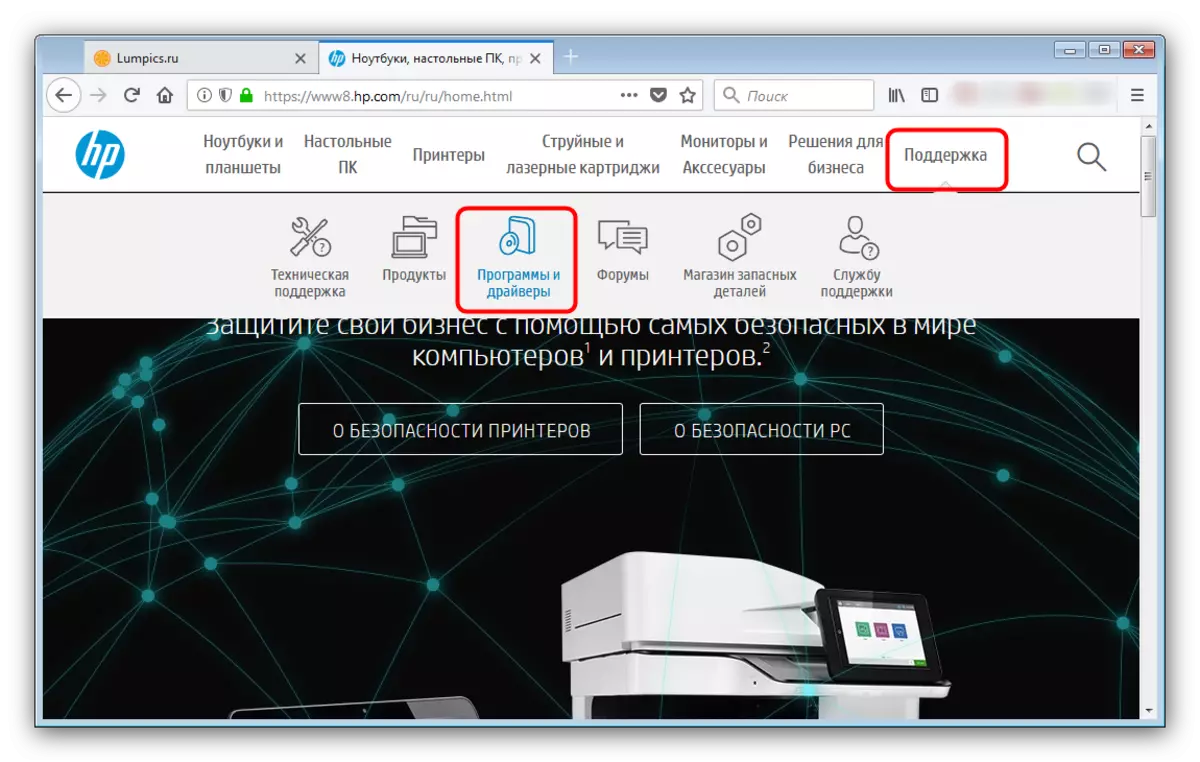
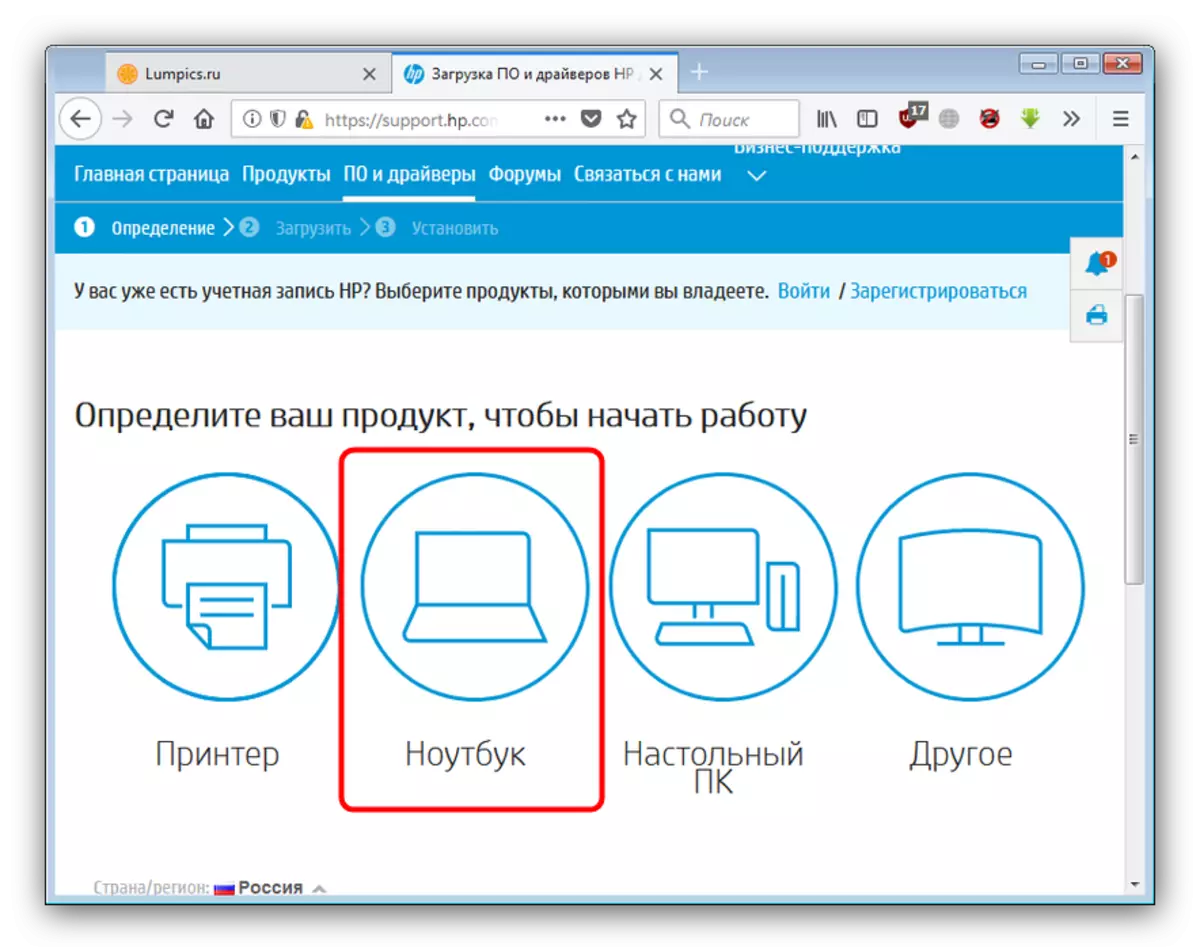
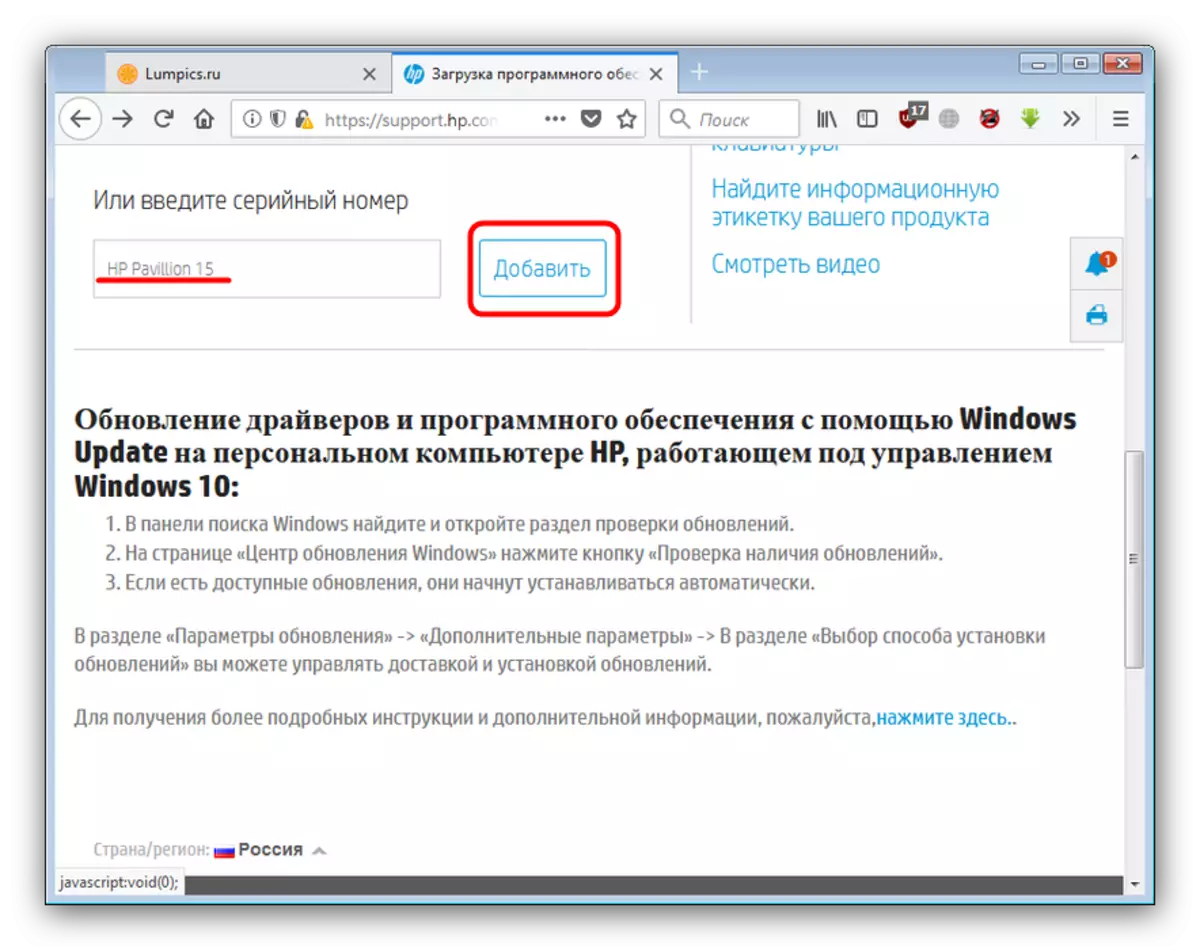
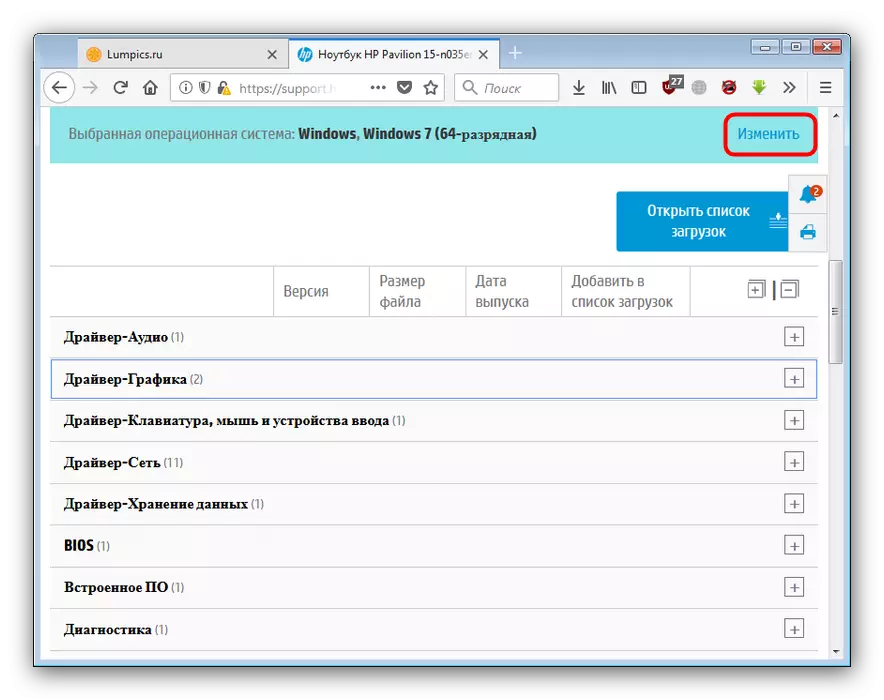
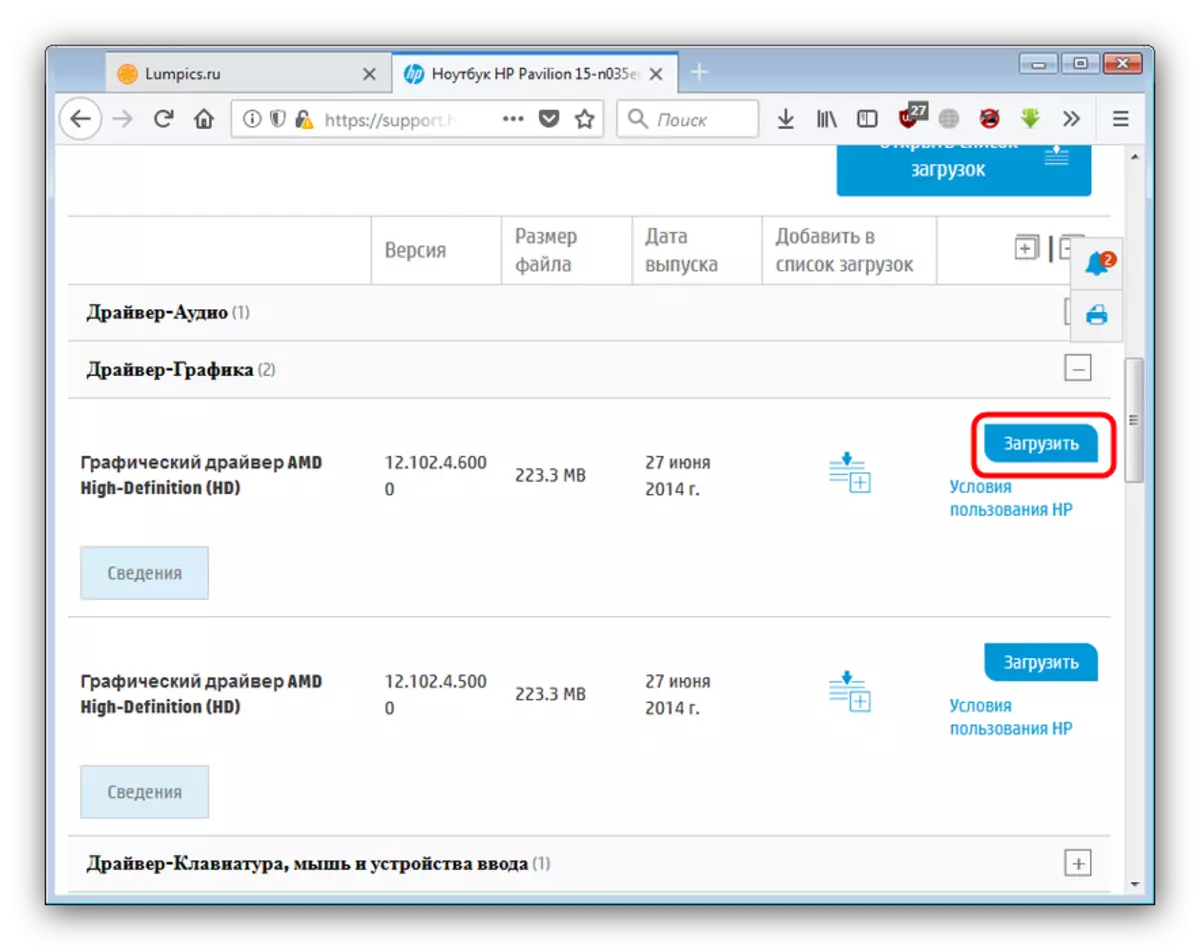
Aus Sicht der Sicherheit ist dies die beste Methode, wenn auch das meiste Zeit in der Präsentation.
Methode 2: offizielles Dienstprogramm
Jeder große PC-Hersteller und Laptops gibt ein Branded-Dienstprogramm frei, mit dem Sie alle erforderlichen Treiber für mehrere einfache Schritte herunterladen können. Es hat keine Ausnahme von der Regel und der Firma HP.
- Gehen Sie zur Anwendungsseite und klicken Sie auf den Link "HP HP Support Assistant".
- Speichern Sie die Installationsdatei in einen geeigneten Ort. Führen Sie am Ende des Downloads das Installationsprogramm aus. Klicken Sie im Begrüßungsfenster auf "Weiter".
- Als Nächstes sollten Sie sich mit der Lizenzvereinbarung vertraut machen und akzeptieren, wodurch die Option "Ich akzeptierte die Nutzungsbedingungen der Lizenzvereinbarung". Um die Installation fortzusetzen, klicken Sie auf "Weiter".
- Klicken Sie am Ende des Installationsdienstprogramms an den Computer auf "Schließen", um die Installation des Installationsprogramms abzuschließen.
- Während des ersten Starts von HP Support Assistant bietet es das Scannerverhalten und die Art der angezeigten Informationen an. Überprüfen Sie das gewünschte und klicken Sie auf "Weiter", um fortzufahren.
- Gehen Sie im Hauptfenster des Programms auf die Registerkarte "Meine Geräte". Als Nächstes finden wir den gewünschten Laptop und klicken Sie auf den Link "Update".
- Klicken Sie auf "Verfügbarkeit von Updates und Nachrichten prüfen".
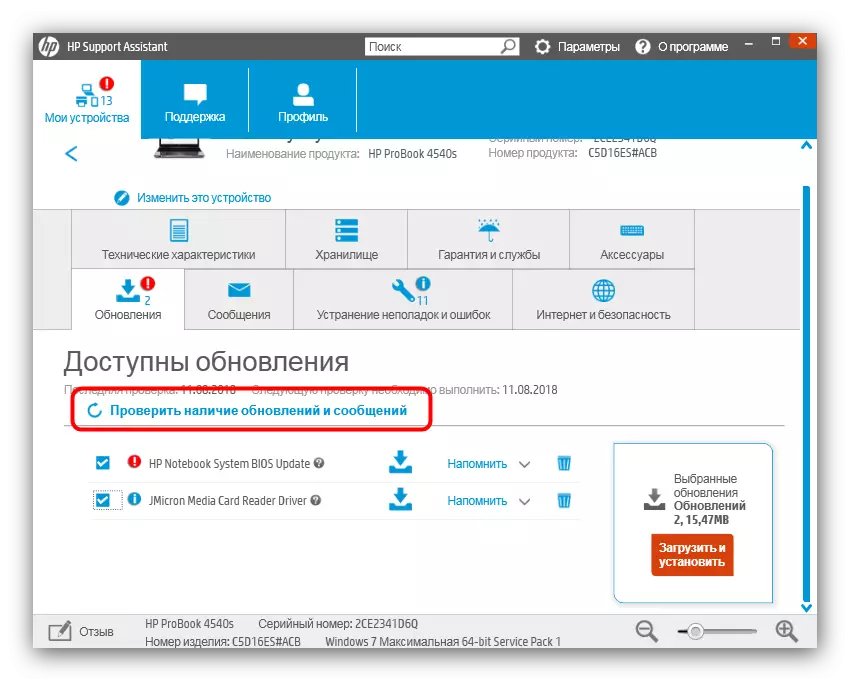
Warten Sie, bis das Dienstprogramm die verfügbaren Elemente findet.
- Markieren Sie die gefundene Markierung, indem Sie das Kontrollkästchen entgegen den gewünschten Komponenten legen, klicken Sie auf "Download und Installieren".
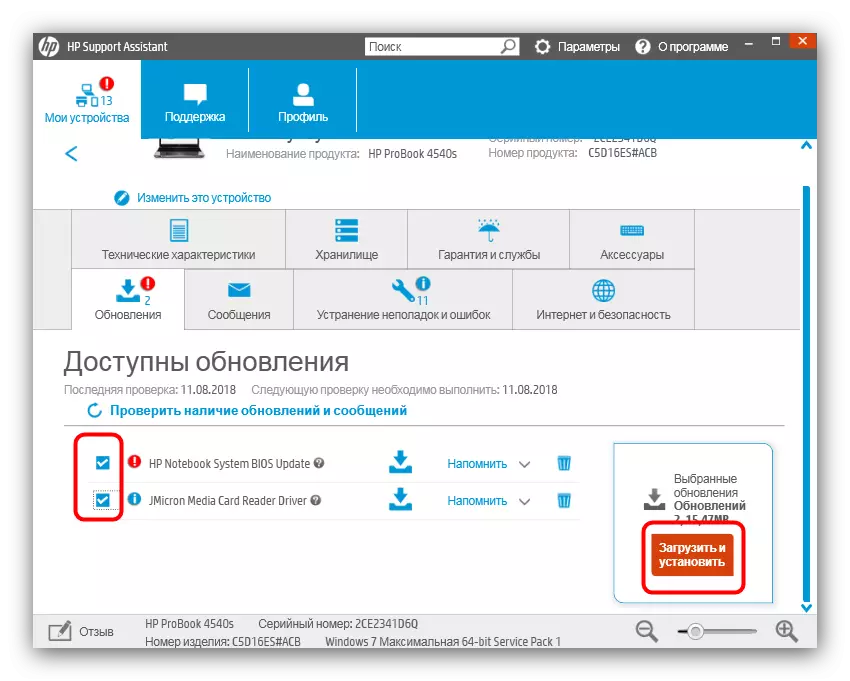
Vergessen Sie nicht, das Gerät nach dem Ende des Verfahrens neu zu starten.
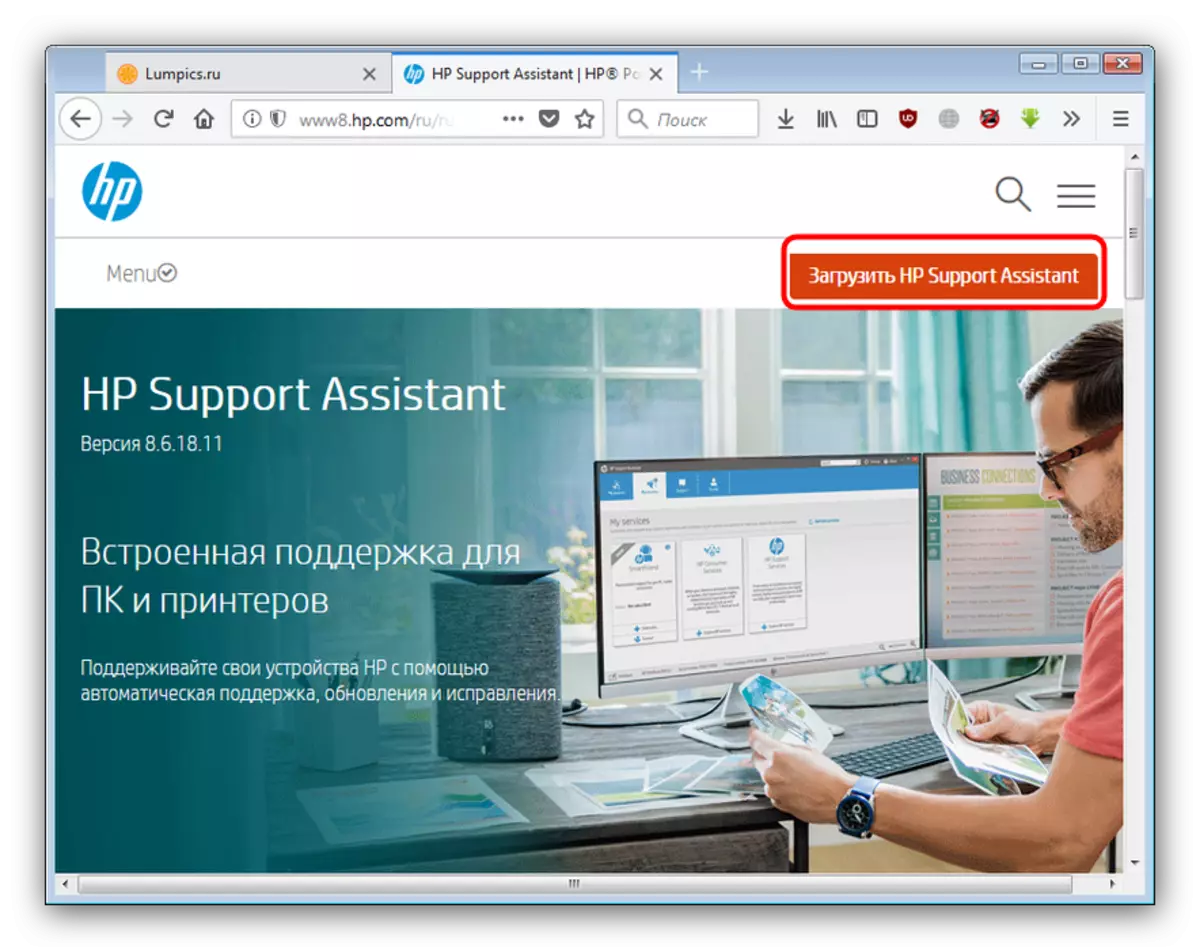
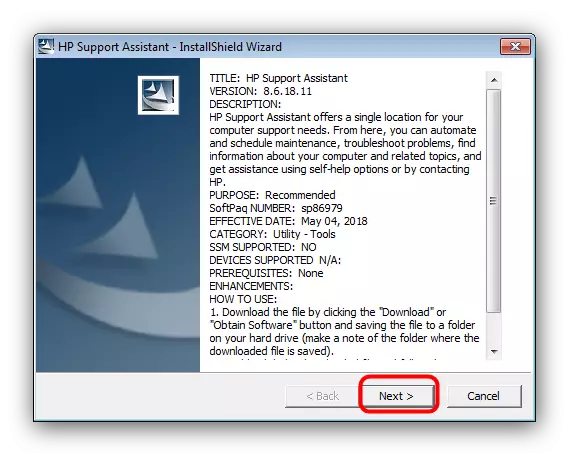
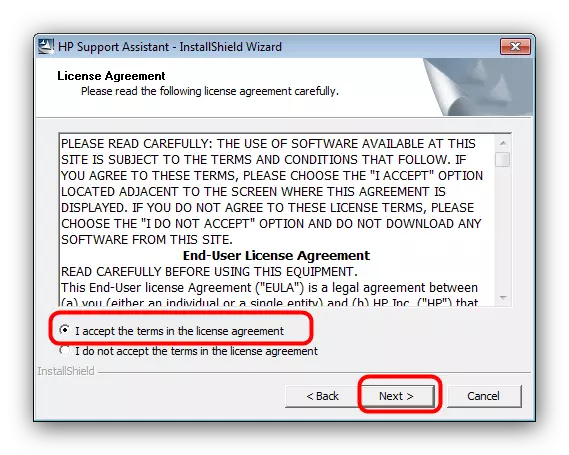
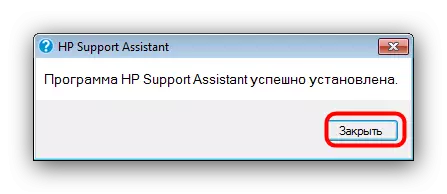

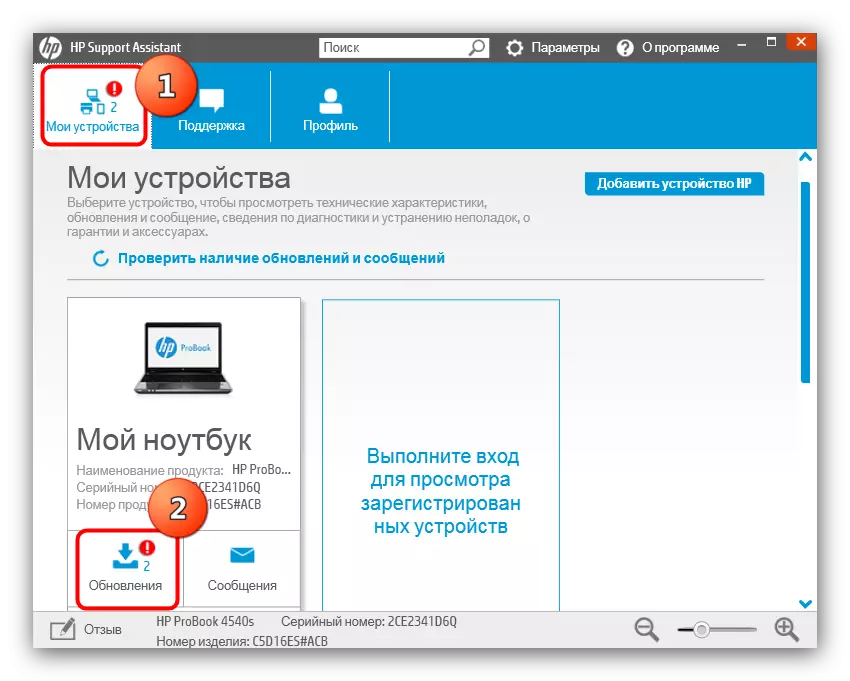
Der Markenguthaben im Wesentlichen unterscheidet sich nicht viel von der Installation von Fahrern von der offiziellen Website, sondern vereinfacht den Prozess jedoch immer noch stark.
Methode 3: Treibersuche-Anwendungen
Wenn die offizielle Website und das Branded-Dienstprogramm aus irgendeinem Grund nicht verfügbar sind, werden universelle Programme zur Rettung gelangen, mit der Sie Treiber für fast jeden Computer herunterladen und installieren können. Mit einem kurzen Überblick über die besten Lösungen dieser Klasse können Sie den Artikel auf dem untenstehenden Link lesen.
Lesen Sie mehr: Programme zur Installation von Treibern
Im Falle von HP Pavillion 15 Notebook-PC zeigt die DriverMax-Anwendung gut. Auf unserer Website gibt es Anweisungen zum Arbeiten mit diesem Programm, deshalb empfehlen wir Ihnen, dies kennenzulernen.
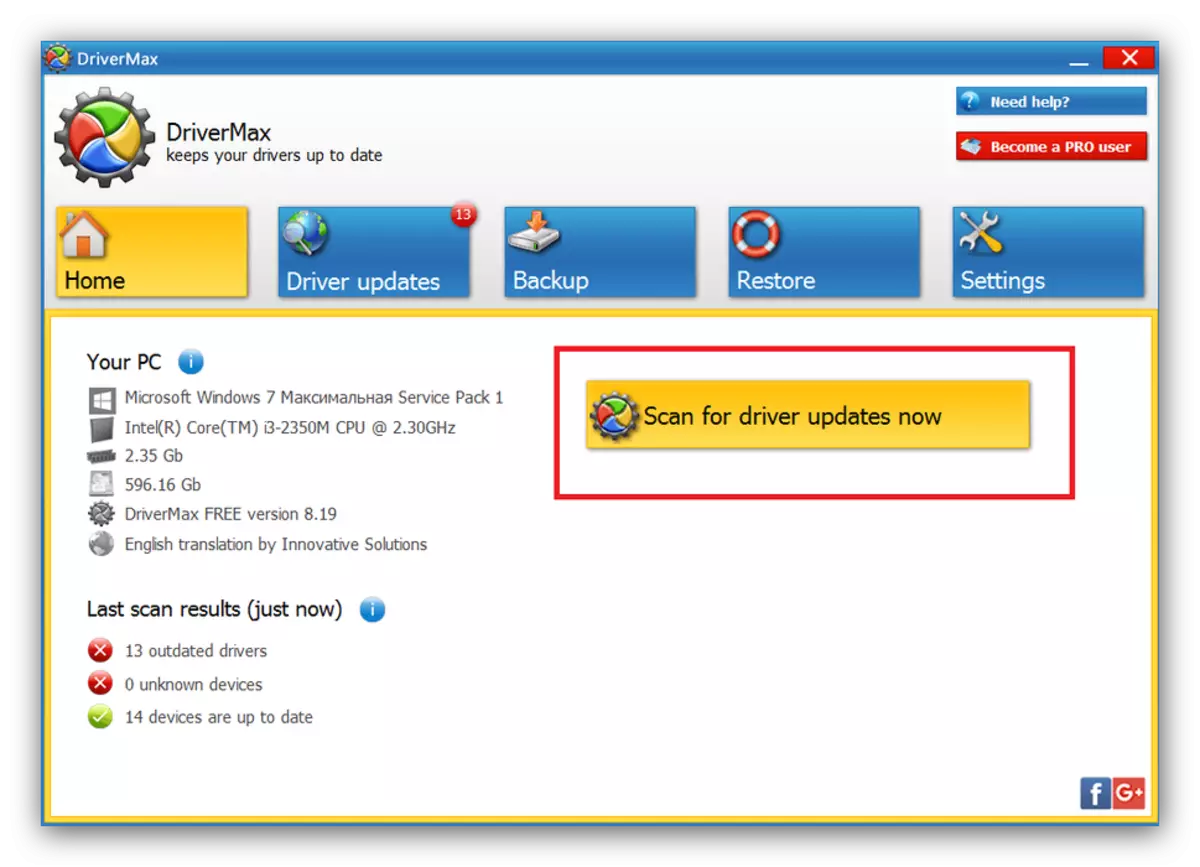
Lektion: Aktualisierung der Treiber mit DriverMax
Methode 4: Suchen ID ed
Eine der einfachsten, aber nicht die schnellste Methode der Lösung unserer heutigen Aufgabe ist es, die einzigartigen Kennungen der Laptop-Ausrüstung zu ermitteln und nach Treibern nach den erhaltenen Werten zu suchen. Sie können erfahren, wie dies aus dem entsprechenden Artikel erfolgt, der auf dem untenstehenden Link verfügbar ist.
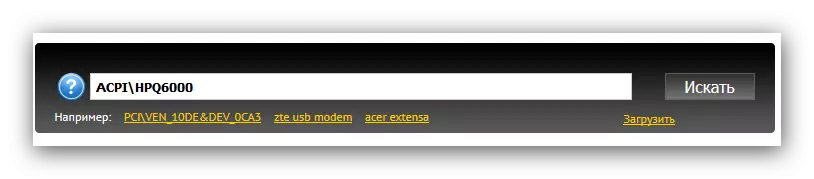
Lesen Sie mehr: Verwenden Sie ID, um die Treiber zu installieren
Methode 5: "Geräte-Manager"
Im Windows-Betriebssystem gibt es ein Tool für das Geräteverwaltungswerkzeug, das als "Geräte-Manager" bezeichnet wird. Damit können Sie Treiber für bestimmte PC-Komponenten und Laptops suchen und herunterladen. Die Verwendung des "Geräte-Managers" ist jedoch nur für extreme Fälle geeignet, da nur ein grundlegender Treiber, der die volle Funktionalität der Komponente oder Komponenten nicht bereitstellt, eingestellt sind.
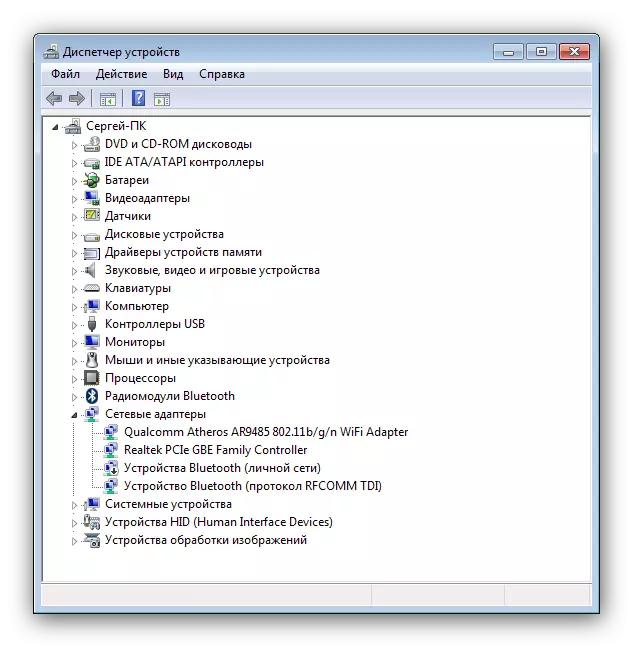
Lesen Sie mehr: Installieren Sie den Treiber am Windows-Tool
Abschluss
Wie Sie sehen, installieren Sie die Treiber für HP Pavillion 15 Notebook-PC nicht schwieriger als für andere Hewlett-Packard-Laptops.
